資料の出来栄えを大きく左右する「色」。資料を作り込むほどのめり込み、抜け出せなくなってしまう。何が正解か分からず、全く抜け出せない泥沼。
「もうちょっと青みを…」「いや、赤みが強すぎるから、彩度を落として…」「この色の組み合わせはないなぁ。何色を差し色にしよう…」
色は無限大。限りある知識と経験だけでは、なかなか正解の配色を手に入れられないことでしょう。
そんな時に私が役立てている、配色に関するお話しを致します。

カラーパレットは自作しない
そもそも私は美術的なセンスがありません。美術の成績も、彫刻などの造形ものはそこそこでしたが、絵画的な課題はてんでダメでした。
そんな私が自分で配色を作ろうと思ったら、時間がいくらあっても足りません。そしてクオリティは、かけた時間に反比例していくでしょう。
ですので私は、自分で作りません。他の色んな物を利用します。
それは時に写真や画像であったり、人が作ったカラーパレットだったり、ネット上のキレイなデザインだったり…。
好みの写真からカラーパレットを作る
お気に入りの写真はありますか?もしあれば、その写真のカラーパレットを作ってみてはいかがでしょう。たぶん、それがあなたの琴線に触れる配色なのですから。
写真などの画像ファイルからカラーパレットを作る際は、以下のサイトを利用します。画像ファイルを読み込むことで、使われているカラーパレットを作成してくれるウェブサービス。非常に重宝します。
▼カラーパレットを抽出したい画像を選びます。URLでもOKです。
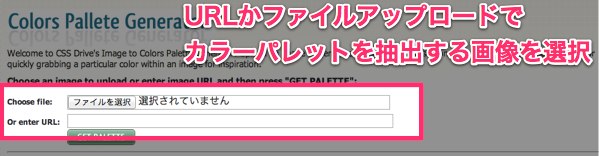
▼読み込みが完了すると、その画像で使われている色のカラーパレットを自動生成してくれます。
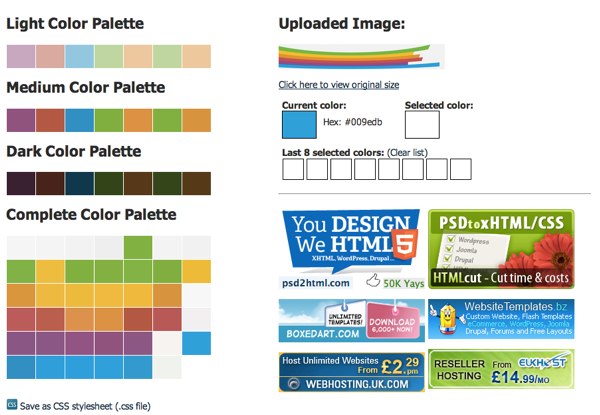
人の作ったカラーパレットを利用する
「この人センスあるなぁ」と思うことは、割りと頻繁にあります。そういう配色は、恐れながら参考にさせて頂いています。
特に「kuler」というサイトでは、多くの方が自分好みのカラーパレットを作成していますので重宝しています。
▼誰かが作ったカラーパレット。お気に入りがあれば、その色コードを簡単に取得できます。
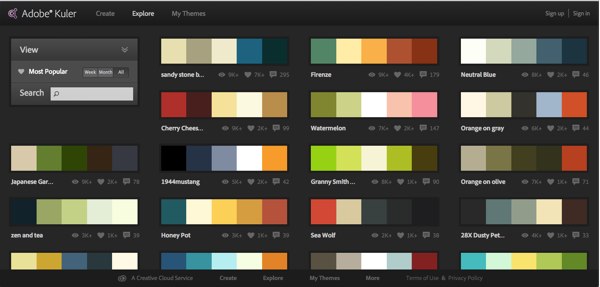
基準だけ決めて、配色を作ってもらう
「この色トレードカラーだから、必ず使いたい!」そういう色がある方は、その色を基準にカラーパレットを作成してもらいましょう。
先ほどと同じ「kuler」の別ツールを使います。1つの基準色を選び、配色パターンを選ぶだけで、カラーパレットを生成してくれます。
▼基準色を決めるだけで、様々な配色パターンを見せてくれます。手軽に弄って遊べるのでとても楽しい。
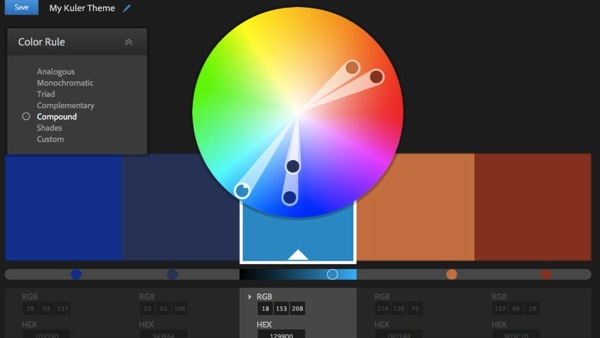
画面上からカラーパレットを取得する
パソコンを操作する中で「あー、この色好みだなぁ」と思った時に役立つのが、アプリ「DigitalColor Meter」です。これはMacにデフォルトでインストールされています。
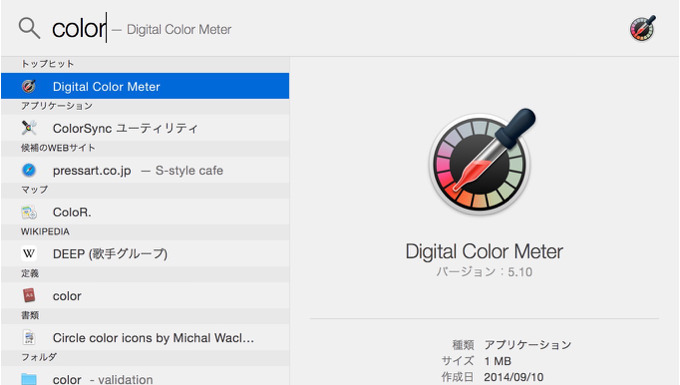
このアプリを使用すれば、Macの画面上の好きな場所から色を抽出し、色コードを取得することができます。
バナーでもウェブサイトでもアプリアイコンでも。Macの画面上に表示されているものであれば、その色コードを取得できます。これで、自分が「いいなぁ」と思った配色をそのまま再現することができます。
使い方にちょっとコツが必要なので、詳しい説明は以下の記事を参考にしてみてください。
▼画面上にある色なら何でも取得可能。

あとがき:センスがない人の強い味方
私がクライアントへの提案書やプレゼンの資料を作成する時、非常に重宝している方法をご紹介しました。いかがだったでしょうか。私自身はホント、デザインや美術のセンスがないので、こういうサービスは非常に助かっています。
色ってホント不思議ですよね。ひとつ違うだけで、全体の印象が全く変わってしまう。だから神経質になるのですが、過敏になってもダメなんですよね。バランスが難しい。
ぜひ今日からの資料作成にお役立て下さい。それでは、今日はこのあたりで。

